
Sisu
- Mida BitLocker on ja miks see on oluline
- Õige riistvara saamine parima BitLockeri kogemuse jaoks
- BitLockeri jaoks õige tarkvara hankimine
See ei ole oluline, milline on teie peamine viis suhelda digitaalse maailmaga, üks asi, mis on järjekindlalt kõigi meeles, on turvalisus. Teie isiklik teave peaks olema privaatne. Sa tahad hoida oma tundlikku teavet pahavara ja inimeste vastu, kes kasutaksid seda, et õppida asju teie ja teie ettevõtte kohta, mida te pole neile rääkinud. BitLocker, turvaelement, mis debüteeris Windows Vista ja mis on kaasas mõne Windows 10 versiooniga, võib teid aidata.
Tulemüürid ja interneti turvalisuse sviidid hoiavad teid veebi ohtude eest kaitstuna. BitLocker on loodud selleks, et hoida teid teistmoodi kaitstuna. See hoiab inimesi, kes teie arvutit haaravad, kasutada seda, mida nad on võtnud. Kuna see säästab teid sellest, mis võiks muutuda ohtlikuks turvarikkumiseks, peaks see olema iga väikese, keskmise suurusega või suurettevõtte turvasüsteemi esirinnas. Isegi juhuslikud kasutajad, kes soovivad oma digitaalset jalajälge tähelepanelikult jälgida, hindavad seda, mida BitLocker pakub.

Mida BitLocker on ja miks see on oluline
BitLocker on üks Microsofti viimastest katsetest hoida teie andmeid turvaliselt. Kõvaketta krüpteerimisskeem, kui see on aktiveeritud, muutub kõike teie kettas loetamatuks kõigile, kellel pole teie krüpteerimisvõti.
Kui logite õigete volitustega sisse, siis arvuti sees olev kõvaketas on dekrüpteeritud ja saate oma arvutit tavapäraselt kasutada. Valite, millist vabastamist soovite kasutada. Näiteks võimaldab BitLocker kasutajatel seadistada välkmälu koos teabega, mida arvuti vajab dekrüpteerimiseks. Kasutajad, kellel on Microsofti konto, saavad ka oma BitLockeri krüpteerimisvõtme võrgus tagasi saada.

Öelge, et olete jalgsi läbi lennujaama ja peate astuma läbi turvakontrolli punkti. Ameerika Ühendriikides nõuab Transport Security Administration, et teie kott eemaldaks kõik sülearvutid. Keegi võib olla võimeline kõndima ja sülearvutist välja võtma, enne kui saate täiendava sõeluuringu. Nad ei suutnud seadet juba avada, sest teil on sellel parool. BitLocker tagab, et nad ei suuda kõvaketast sülearvutist eemaldada, ühendada teise arvutiga ja sirvida faile, dokumente, fotosid ja palju muud.
Õige riistvara saamine parima BitLockeri kogemuse jaoks
Arvutid, kuna Windows Vista võib kasutada BitLockeri krüpteerimist. Windows 10 ajastul on BitLocker mugavamaks muutnud riistvara kaudu, mida ettevõtted oma arvutisse lisavad, et kogemus oleks võimalikult lihtne.
Arvuti püsivara või BIOS, mille aktiveerite BitLockeri abil, peab toetama USB-massmälu. Seda seetõttu, et ilma TPM-kiibita peate andma mälupulgale draivi dekrüpteerimiseks vajaliku teabe.

Lenovo ThinkPad X1 tablettja ThinkPad sülearvutite rida sisaldab TPM mooduleid täiendava turvalisuse tagamiseks.
See viib meid riistvara, mida peaksite otsima. Parima kogemuse saamiseks soovite Windows PC-d, millel on vähemalt TPM 1.2 kiip. See kiip suhtleb teie nimel BitLockeriga nii, et te ei pea alati andma mälupulka või parooli.
Kui alustate BitLockeri seadistamist, teavitab teie arvuti sellest, kas Te täidate kõiki nõudeid. See kontrollib TPM-kiipi ja õigeid partitsioone teie arvuti kõvakettal.
Pange tähele, et kui arvutisse, millega kavatsete krüpteerimise lisada, kuulub firma, mida töötate; võtke ühendust ettevõtte IT-osakonnaga, et arutada oma krüpteerimispoliitikat.
Samuti tahate veenduda, et teil on varuvälklamp, millel pole midagi sellist, et saaksite oma taasteklahvi salvestada. Kui te kasutate USB-suvandit, peate selle taastamise klahvi käivitamise ajal kasutama. Teie enda otsustada, kas soovite, et teie Microsofti kontole salvestatud võti või mälupulk oleks midagi valesti läinud. Krüpteerimisvõtit on võimalik kirjutada ka paberilehele, et seda hoida.
BitLockeri jaoks õige tarkvara hankimine
Microsoftil ei ole BitLockerile väga tugevaid riistvaranõudeid, kuid sellel on mõned tarkvara nõuded, mida peate täitma. Funktsioon on saadaval alates Windows Vista, kuid see on ainult ettevõtetele ja ettevõtetele mõeldud Windowsi koopiatesse. Sellepärast ei ole BitLocker midagi, mida saate oma odavaimates operatsioonisüsteemides sisse lülitada ilma uuendust maksmata.
BitLocker on Windows Vista Ultimate, Windows 7 Ultimate, Windows Vista Enterprise, Windows 7 Enterprise, Windows 8.1 Pro, Windows 8.1 Enterprise, Windows 10 Pro ja Windows 10 Enterprise. Kui teie arvutil ei ole ühtki neist operatsioonisüsteemidest, peate seda uuendama Windows 10 Pro-sse.
Loe: Kuidas uuendada Windows 10 kodu Windows 10 Pro-le
BitLockeri sisselülitamiseks minge juhtpaneeli ja otsige BitLocker Drive Encryption paneeli. Kui teil on Kategooria vaade sisse lülitatud, otsige seda all Süsteem ja turvalisus. BitLocker ei ole veel kasutatavamalt rakenduste kaudu rakenduste kaudu saadaval.
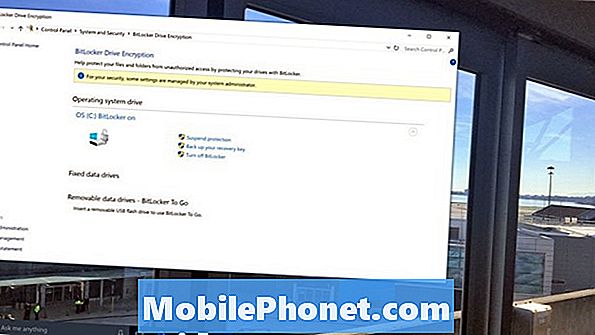
Kui teil on mõnda aega olnud arvuti, võite eeldada, et krüpteerimisprotsess võtab aega. Teie arvuti on selle protsessi ajal veel kasutatav.
Õnn oma arvutit BitLockeriga kindlustada.


